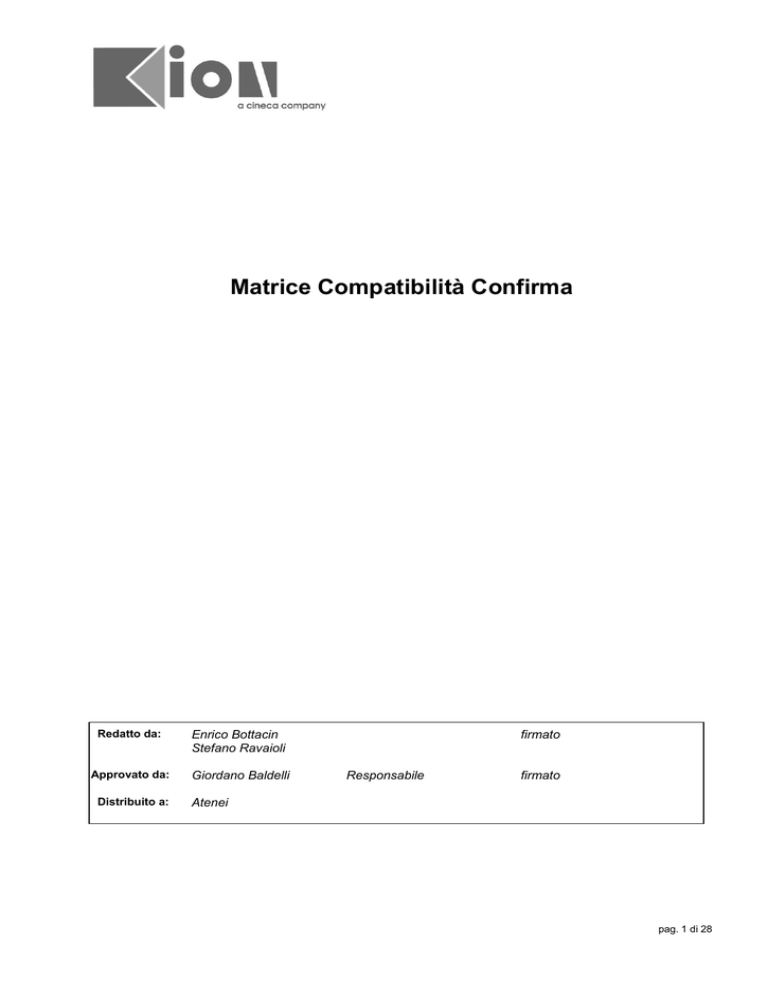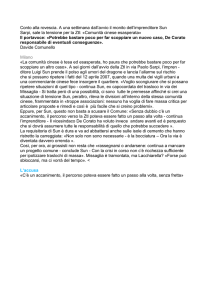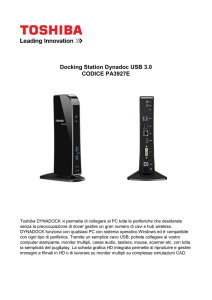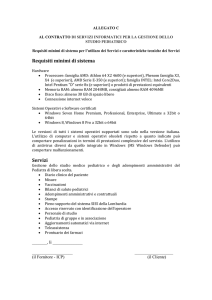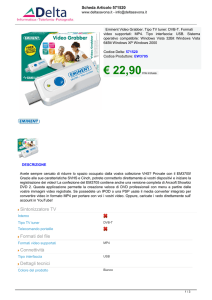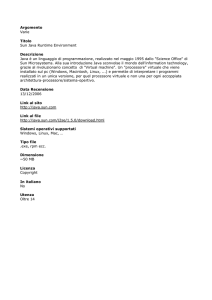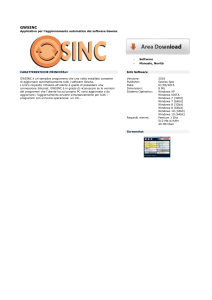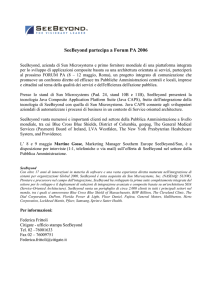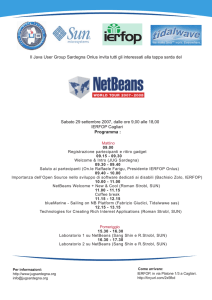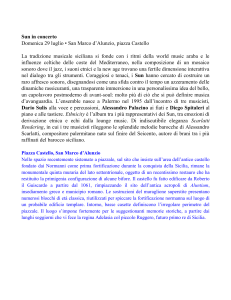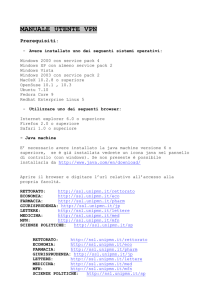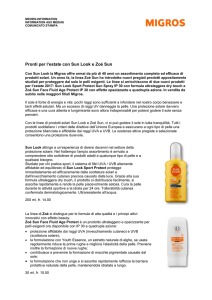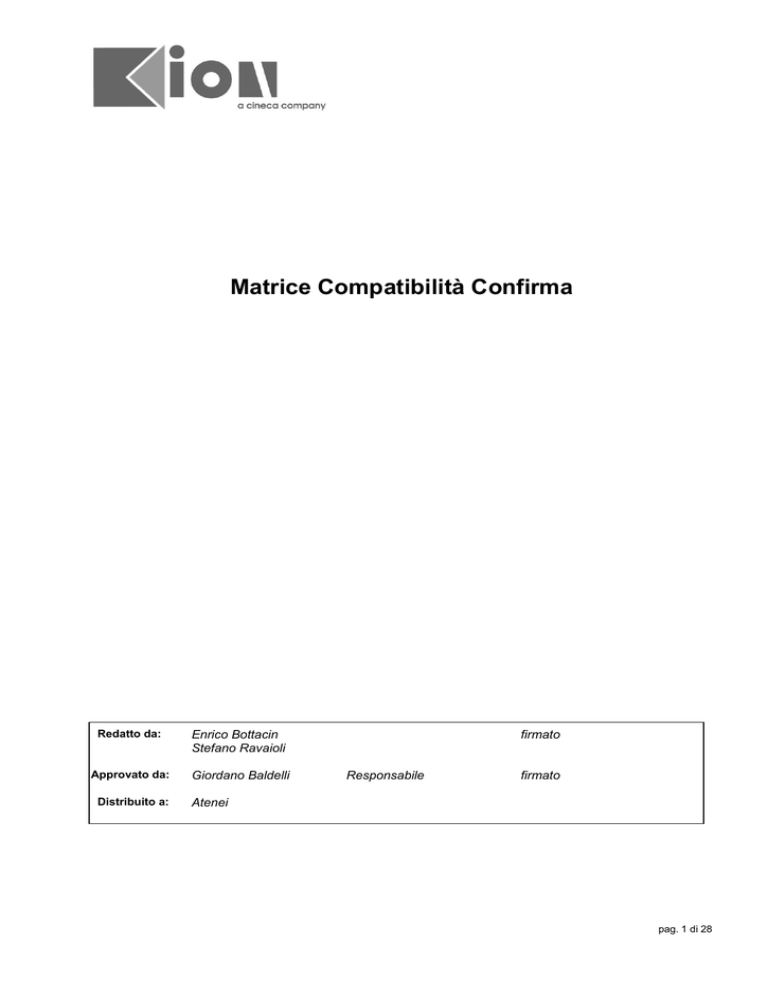
Matrice Compatibilità Confirma
Redatto da:
Enrico Bottacin
Stefano Ravaioli
Approvato da:
Giordano Baldelli
Distribuito a:
firmato
Responsabile
firmato
Atenei
pag. 1 di 28
INDICE
STORIA DELLE MODIFICHE.................................................................................................................2
1. INTRODUZIONE ....................................................................................................................................4
2. MATRICE DI COMPATIBILITÀ ..............................................................................................................5
2.1
CONFIRMA 10.2 .................................................................................................................................. 5
2.2
CONFIRMA 10.3.1 (DALLA RELEASE DI ESSE3 9.09.01) ................................................................ 6
2.3
CONFIRMA 12 (DALLA RELEASE DI ESSE3 11.05.02) .................................................................... 7
2.4
CONFIRMA 12 (DALLA RELEASE DI ESSE3 11.11.01) .................................................................... 9
2.4.1
Update Java 1.7.0_b45 ............................................................................................................... 10
3. NOTE INSTALLAZIONE PER I SISTEMI OPERATIVI .........................................................................14
3.1
MacOSX ............................................................................................................................................. 14
3.1.1
Problemi di esecuzioni delle applet ............................................................................................ 14
3.1.2
Snow Leopard (10.6) .................................................................................................................. 17
3.1.3
Lion (10.7) ................................................................................................................................... 20
3.1.4
Mountain Lion (10.8) ................................................................................................................... 20
3.1.5
Versioni di esse3 precedenti alla 11.05.02 ................................................................................. 20
3.2
Windows 7 64-bit ................................................................................................................................ 21
3.3
Linux ................................................................................................................................................... 21
3.3.1
Ubuntu 11.10 e successive ......................................................................................................... 21
3.3.2
Ubuntu 11.04 e precedenti.......................................................................................................... 22
4. TIPOLOGIE DI SMARTCARD SUPPORTATE .....................................................................................23
4.1
Business Key Lite ............................................................................................................................... 23
4.2
Aruba key usb .................................................................................................................................... 23
4.2.1
Attivazione della modalità “lettore + smart card” della Aruba Key [WINDOWS]......................... 24
4.2.2
Attivazione della modalità “lettore + smart card” della Aruba Key [MACOSX E LINUX] ............ 28
STORIA DELLE MODIFICHE
Rev.
01
02
Data
25/07/2011
26/07/2011
Autore
Bottacin Enrico
Bottacin Enrico
03
07/09/2011
Bottacin Enrico
04
10/10/2011
Bottacin Enrico
04
08/02/2012
Bottacin Enrico
05
29/08/2012
Bottacin Enrico
06
07
11/09/2012
22/10/2012
Bottacin Enrico
Bottacin Enrico
08
08/01/2013
Bottacin Enrico
09
10
07/05/2013
24/06/2013
Bottacin Enrico
Bottacin Enrico
Descrizione
Prima Stesura. Elenco Requisiti Definitivo
Aggiunta la compatibilità con MacOSX Lion,
aggiunte delle note su installazione java su
linux
Aggiunta la compatibilità con java SE 7
Nota sulle BusinessKey Lite di infocert sul
supporto Mac e Linux
Aggiunta la nota per la gestione delle chiavette
USB ArubaKey
Corretto il supporto per linux (ubuntu 11.10 e
successive)
Aggiunto il supporto a Mac OSX Mountain Lion
(10.8)
Aggiunta una nota su safari in Mac OSX 10.8
Aggiunta una nota su aggiornamento che
rimuove il supporto su Mac OS X
Aggiunta una nota sul supporto all’architettura
64bit sotto MacOS X 10.7 e 10.8
Aggiunto il supporto ai sistemi 64bit
Correzione matrice di compatibilità per MacOSX
pag. 2 di 28
11
30/10/2013
Bottacin Enrico
12
25/11/2013
Bottacin Enrico
13
16/04/2014
Bottacin Enrico
10.6.8
Aggiunta compatibilità per i sistemi operativi
Mavericks e Windows 8.1
Rivisto il paragrafo sui problemi di installazione
su MacOSX. Aggiunte le soluzioni ai problemi
comuni
Aggiunta la compatibilità con java 8
pag. 3 di 28
1. INTRODUZIONE
Scopo del presente documento è definire gli ambienti supportati da ConFirma,
il modulo di firma digitale di Cineca integrato in ESSE3.
pag. 4 di 28
2. MATRICE DI COMPATIBILITÀ
2.1
CONFIRMA 10.2
Sist. Operativo
Win-XP,Vista,7
Arch.
32-bit
JVM
Sun 1.6
Autentic.
SSL,Basic
Win-XP,Vista,7
Win-XP,Vista,7
32-bit
32-bit
Sun 1.6
Sun 1.6
SSL,Basic
SSL
Win-7
64-bit
Sun 1.6
SSL,Basic
Win-7
Win-7
64-bit
64-bit
Sun 1.6
Sun 1.6
SSL,Basic
SSL
32-bit
32-bit
64-bit
64-bit
64-bit
Sun
Sun
Sun
Sun
Sun
1.5
1.5
1.6
1.6
1.6
SSL,Basic
SSL,Basic
SSL,Basic
SSL,Basic
SSL,Basic
Browser
Firefox 3 e
successivi
IE 7 e successivi
Chrome 9, e
successivi
Firefox 3 e
successivi
IE 7 e successivi
Chrome 9, e
successivi
Firefox 3,3.5, 4,5
Safari 5
Safari 5
Firefox 3,3.5
Firefox 4,5
MacOS-X 10.7 1
MacOS-X 10.7 1
64-bit
64-bit
Sun 1.6
Sun 1.6
SSL,Basic
SSL,Basic
Safari 5
Firefox 5.0.1
Linux 2.6 (ubuntu)
32-bit
Sun 1.6
SSL,Basic
Firefox 3 e
successivi
MacOS-X
MacOS-X
MacOS-X
MacOS-X
MacOS-X
1
10.5
10.5
10.6
10.6
10.6
Note
Utilizzando driver lettore e driver
smartcard, browser e JVM a 32bit.
Eseguito in 32-bit mode
Impostare java plugin a 32bit al
primo posto nelle prefences
Eseguito in 64-bit mode, impostare
java plugin a 32-bit al primo posto
nelle preferences
Installare pcscd, libccid
Dalla versione 9.07.04 e successive di ESSE3
pag. 5 di 28
2.2
CONFIRMA 10.3.1 (DALLA RELEASE DI ESSE3 9.09.01)
Sist. Operativo
Win-XP,Vista,7
Arch.
32-bit
JVM
Sun 1.6 – 1.7
Autentic.
SSL,Basic
Win-XP,Vista,7
Win-XP,Vista,7
32-bit
32-bit
Sun 1.6 – 1.7
Sun 1.6 – 1.7
SSL,Basic
SSL
Win-7
64-bit
Sun 1.6 – 1.7
SSL,Basic
Win-7
Win-7
64-bit
64-bit
Sun 1.6 – 1.7
Sun 1.6 – 1.7
SSL,Basic
SSL
MacOS-X 10.6
MacOS-X 10.6
MacOS-X 10.6
64-bit
64-bit
64-bit
Sun 1.6
Sun 1.6
Sun 1.6
SSL,Basic
SSL,Basic
SSL,Basic
Browser
Firefox 3 e
successivi
IE 7 e successivi
Chrome 9, e
successivi
Firefox 3 e
successivi
E 7 e successivi
Chrome 9, e
successivi
Safari 5
Firefox 3,3.5
Firefox 4,5
MacOS-X 10.7 1
MacOS-X 10.7 1
64-bit
64-bit
Sun 1.6
Sun 1.6
SSL,Basic
SSL,Basic
Safari 5
Firefox 5.0.1
MacOS-X 10.82
64-bit
Sun 1.6
SSL,Basic
Safari 6
MacOS-X 10.82
64-bit
Sun 1.6
SSL,Basic
Firefox 14.0.1
Linux 2.6 (ubuntu)
32-bit
Sun 1.6 – 1.7
SSL,Basic
Firefox 3 e
successivi
2
Note
Utilizzando driver lettore e
driver smartcard, browser e
JVM a 32bit.
Eseguito in 32-bit mode
Impostare java plugin a 32bit
al primo posto nelle prefences
Eseguito in 64-bit mode,
impostare java plugin a 32-bit
al primo posto nelle
preferences
Eseguito in 32-bit mode,
impostare java plugin a 32-bit
al primo posto nelle
preferences
Impostare java plugin a 32-bit
al primo posto nelle
preferences
Installare pcscd, libccid
Dalla versione 10.09.00 e successive di ESSE3
pag. 6 di 28
2.3
CONFIRMA 12 (DALLA RELEASE DI ESSE3 11.05.02)
Sist. Operativo
Win-XP 5.1
Win-XP 5.1
Win-XP 5.1
Win-XP 5.1
Arch.
Win32
Win32
Win32
Win32
JVM
Sun 1.7.0_b21
Sun 1.7.0_b21
Sun 1.7.0_b21
Sun 1.7.0_b21
Autentic.
SSL,Basic
SSL,Basic
SSL
SSL
Browser
Firefox 20.0.1
IE 8 (32bit)
Opera 12.15
Chrome 26.0.1410.64
Note
[32bit]
[32bit]
[32bit]
[32bit]
Win-XP
Win-XP
Win-XP
Win-XP
Win-XP
Win64
Win64
Win64
Win64
Win64
Sun
Sun
Sun
Sun
Sun
1.7.0_b21
1.7.0_b21
1.7.0_b13
1.7.0_b13
1.7.0_b21
[32bit]
[64bit]
[32bit]
[32bit]
[64bit]
SSL,Basic
SSL,Basic
SSL,Basic
SSL
SSL
IE 8 (32bit)
IE 8 (64bit)
Firefox 20.0.1
Opera 12.15
Chrome 26.0.1410.64
(*)
(*)
(*)
(*)
Win32
Win32
Win64
Win64
Win64
Sun
Sun
Sun
Sun
Sun
1.7.0_b21
1.7.0_b21
1.7.0_b21
1.7.0_b21
1.7.0_b21
[32bit]
[32bit]
[32bit]
[64bit]
[32bit]
SSL,Basic
SSL,Basic
SSL,Basic
SSL,Basic
SSL,Basic
IE 9 (32bit)
Firefox 20.0.1
IE 9 (32bit)
IE 9 (64bit)
Firefox 20.0.1
5.1
5.1
5.1
5.1
5.1
Win-Vista
Win-Vista
Win-Vista
Win-Vista
Win-Vista
6
6
6
6
6
Win-7
Win-7
Win-7
Win-7
6.1
6.1
6.1
6.1
Win32
Win32
Win32
Win32
Sun
Sun
Sun
Sun
1.7.0_b21
1.7.0_b21
1.7.0_b21
1.7.0_b21
[32bit]
[32bit]
[32bit]
[32bit]
SSL,Basic
SSL,Basic
SSL
SSL
IE 10.0.1 (32bit)
Firefox 20.0.1
Opera 12.15
Chrome 26.0.1410.64
Win-7
Win-7
Win-7
Win-7
Win-7
6.1
6.1
6.1
6.1
6.1
Win64
Win64
Win64
Win64
Win64
Sun
Sun
Sun
Sun
Sun
1.7.0_b21
1.7.0_b21
1.7.0_b21
1.7.0_b21
1.7.0_b21
[32bit]
[64bit]
[32bit]
[32bit]
[32bit]
SSL,Basic
SSL,Basic
SSL,Basic
SSL
SSL
IE 9, IE 10.0.1 (32bit)
IE 9, IE 10.0.1 (64bit)
Firefox 20.0.1
Opera 12.15
Chrome 26.0.1410.64
Win-8
Win-8
Win-8
Win-8
6.2
6.2
6.2
6.2
Win32
Win32
Win32
Win32
Sun
Sun
Sun
Sun
1.7.0_b21
1.7.0_b21
1.7.0_b21
1.7.0_b21
[32bit]
[32bit]
[32bit]
[32bit]
SSL,Basic
SSL,Basic
SSL
SSL
IE 10.0.1
Firefox 20.0.1
Opera 12.15
Chrome 26.0.1410.64
(**)
64-bit
64-bit
64-bit
64-bit
64-bit
64-bit
64-bit
64-bit
Sun
Sun
Sun
Sun
Sun
Sun
Sun
Sun
1.6.0_b51
1.6.0_b51
1.7.0_b21
1.7.0_b21
1.7.0_b21
1.7.0_b21
1.7.0_b21
1.7.0_b21
[64bit]
[64bit]
[64bit]
[64bit]
[64bit]
[64bit]
[64bit]
[64bit]
SSL
SSL,Basic
SSL
SSL
SSL
SSL,Basic
SSL
SSL,Basic
Safari 5.1.9
Firefox 20
Opera 12.15
Chrome 26.0.1410.64
Safari 6.0.4
Firefox 20.0
Safari 6.0.4
Firefox 20.0
(***)
(***)
3.2.0-41 x86_64
3.2.0-41
3.2.0-41 x86_64
3.2.0-41
2.6.32-46 x86_64
2.6.32-46
OpenJDK
OpenJDK
OpenJDK
OpenJDK
OpenJDK
OpenJDK
SSL,Basic
SSL,Basic
SSL,Basic
SSL,Basic
SSL,Basic
SSL,Basic
Firefox
Firefox
Firefox
Firefox
Firefox
Firefox
MacOS-X
MacOS-X
MacOS-X
MacOS-X
MacOS-X
MacOS-X
MacOS-X
MacOS-X
10.6.8
10.6.8
10.6.8
10.6.8
10.7.5
10.7.5
10.8.3
10.8.3
Ubuntu_12_10_64
Ubuntu_12_10_32
Ubuntu_12_04_64
Ubuntu_12_04_32
Ubuntu_10_04_64
Ubuntu_10_04_32
1.7.0_21
1.7.0_21
1.7.0_21
1.7.0_21
1.6.0_27
1.7.0_21
[64bit]
[32bit]
[64bit]
[32bit]
[64bit]
[32bit]
20.0
20.0
20.0
18.0.2
20.0
20.0
(*) : Installare Microsoft Visual C++ 2005 Redistributable Package (32 e 64 bit)
(**) : Solo modalità desktop
(***) : Bisogna utilizzare Java 6 di Apple attraverso "Software Update".
L'operazione principale da eseguire è di aggiornare il sistema operativo con "Software Update"
perché potrebbe essere fermo a una versione di Java bloccata dai browser.
pag. 7 di 28
Una volta aggiornato tutto, eventualmente anche firefox se viene usato al posto di Safari,
occorre verificare che il plugin java NON sia disabilitato (eventualmente va riabilitato tramite
Java Preferences).
Se si hanno ancora malfunzionamenti verificare aprendo il Terminale con il comando "java version" di ottenere la versione 1.6.0_51 se così non fosse e con Software Update non si riesce
a fare l'aggiornamento, è possibile scaricarlo direttamente dal link:
http://support.apple.com/kb/HT5797 seguendo poi il link "Apple Downloads".
Le combinazioni indicate sono state testate con successo : altre combinazioni non elencate non
sono ufficialmente supportate.
pag. 8 di 28
2.4
CONFIRMA 12 (DALLA RELEASE DI ESSE3 11.11.01)
Sist. Operativo
Win-XP 5.1
Win-XP 5.1
Win-XP 5.1
Win-XP 5.1
Arch.
Win32
Win32
Win32
Win32
JVM
Sun 1.7.0_b45
Sun 1.7.0_b45
Sun 1.7.0_b45
Sun 1.7.0_b45
Autentic.
SSL,Basic
SSL,Basic
SSL
SSL
Browser
Firefox 25
IE 8 (32bit)
Opera 12.15
Chrome 30
Note
[32bit]
[32bit]
[32bit]
[32bit]
Win-XP
Win-XP
Win-XP
Win-XP
Win-XP
Win64
Win64
Win64
Win64
Win64
Sun
Sun
Sun
Sun
Sun
1.7.0_b45
1.7.0_b45
1.7.0_b13
1.7.0_b13
1.7.0_b45
[32bit]
[64bit]
[32bit]
[32bit]
[64bit]
SSL,Basic
SSL,Basic
SSL,Basic
SSL
SSL
IE 8 (32bit)
IE 8 (64bit)
Firefox 25
Opera 12.15
Chrome 30
(*)
(*)
(*)
(*)
Win32
Win32
Win64
Win64
Win64
Sun
Sun
Sun
Sun
Sun
1.7.0_b45
1.7.0_b45
1.7.0_b45
1.7.0_b45
1.7.0_b45
[32bit]
[32bit]
[32bit]
[64bit]
[32bit]
SSL,Basic
SSL,Basic
SSL,Basic
SSL,Basic
SSL,Basic
IE 9 (32bit)
Firefox 25
IE 9 (32bit)
IE 9 (64bit)
Firefox 20.0.1
5.1
5.1
5.1
5.1
5.1
Win-Vista
Win-Vista
Win-Vista
Win-Vista
Win-Vista
6
6
6
6
6
Win-7
Win-7
Win-7
Win-7
6.1
6.1
6.1
6.1
Win32
Win32
Win32
Win32
Sun
Sun
Sun
Sun
1.7.0_b45
1.7.0_b45
1.7.0_b45
1.7.0_b45
[32bit]
[32bit]
[32bit]
[32bit]
SSL,Basic
SSL,Basic
SSL
SSL
IE 10.0.1, IE 11 (32bit)
Firefox 25
Opera 12.15
Chrome 30
Win-7
Win-7
Win-7
Win-7
Win-7
6.1
6.1
6.1
6.1
6.1
Win64
Win64
Win64
Win64
Win64
Sun
Sun
Sun
Sun
Sun
1.7.0_b45
1.7.0_b45
1.7.0_b45
1.7.0_b45
1.7.0_b45
[32bit]
[64bit]
[32bit]
[32bit]
[32bit]
SSL,Basic
SSL,Basic
SSL,Basic
SSL
SSL
IE 9, IE 10.0.1 (32bit)
IE 9, IE 10.0.1 (64bit)
Firefox 25
Opera 12.15
Chrome 30
Win-8
Win-8
Win-8
Win-8
6.2
6.2
6.2
6.2
Win32
Win32
Win32
Win32
Sun
Sun
Sun
Sun
1.7.0_b45
1.7.0_b45
1.7.0_b45
1.7.0_b45
[32bit]
[32bit]
[32bit]
[32bit]
SSL,Basic
SSL,Basic
SSL
SSL
IE 10.0.1
Firefox 25
Opera 12.15
Chrome 30
(**)
Win32
Win32
Win32
Win32
Sun
Sun
Sun
Sun
1.7.0_b45
1.7.0_b45
1.7.0_b45
1.7.0_b45
[32bit]
[32bit]
[32bit]
[32bit]
SSL,Basic
SSL,Basic
SSL
SSL
IE 11.0
Firefox 25
Opera 12.15
Chrome 30
(**)
64-bit
64-bit
64-bit
64-bit
64-bit
64-bit
64-bit
64-bit
64-bit
64-bit
Sun
Sun
Sun
Sun
Sun
Sun
Sun
Sun
Sun
Sun
1.6.0_b65
1.6.0_b65
1.7.0_b45
1.7.0_b45
1.7.0_b45
1.7.0_b45
1.7.0_b45
1.7.0_b45
1.7.0_b45
1.7.0_b45
[64bit]
[64bit]
[64bit]
[64bit]
[64bit]
[64bit]
[64bit]
[64bit]
[64bit]
[64bit]
SSL
SSL,Basic
SSL
SSL
SSL
SSL,Basic
SSL
SSL,Basic
SSL
SSL,Basic
Safari 5.1.9
Firefox 25
Opera 12.15
Chrome 30
Safari 6.0.4
Firefox 25
Safari 6.0.4
Firefox 25
Safari 7
Firefox 25
(***)
(***)
3.2.0-41 x86_64
3.2.0-41
3.2.0-41 x86_64
3.2.0-41
2.6.32-46 x86_64
2.6.32-46
OpenJDK
OpenJDK
OpenJDK
OpenJDK
OpenJDK
OpenJDK
SSL,Basic
SSL,Basic
SSL,Basic
SSL,Basic
SSL,Basic
SSL,Basic
Firefox
Firefox
Firefox
Firefox
Firefox
Firefox
(****)
(****)
(****)
(****)
Win-8.1
Win-8.1
Win-8.1
Win-8.1
6.3
6.3
6.3
6.3
MacOS-X
MacOS-X
MacOS-X
MacOS-X
MacOS-X
MacOS-X
MacOS-X
MacOS-X
MacOS-X
MacOS-X
10.6.8
10.6.8
10.6.8
10.6.8
10.7.5
10.7.5
10.8.3
10.8.3
10.9.0
10.9.0
Ubuntu_12_10_64
Ubuntu_12_10_32
Ubuntu_12_04_64
Ubuntu_12_04_32
Ubuntu_10_04_64
Ubuntu_10_04_32
1.7.0_25
1.7.0_25
1.7.0_25
1.7.0_25
1.6.0_27
1.7.0_45
[64bit]
[32bit]
[64bit]
[32bit]
[64bit]
[32bit]
20.0
20.0
20.0
18.0.2
20.0
20.0
(*) : Installare Microsoft Visual C++ 2005 Redistributable Package (32 e 64 bit)
(**) : Solo modalità desktop
pag. 9 di 28
(***) : Bisogna utilizzare Java 6 di Apple attraverso "Software Update".
L'operazione principale da eseguire è di aggiornare il sistema operativo con "Software
Update" perché potrebbe essere fermo a una versione di Java bloccata dai browser.
Una volta aggiornato tutto, eventualmente anche firefox se viene usato al posto di
Safari, occorre verificare che il plugin java NON sia disabilitato (eventualmente va
riabilitato tramite Java Preferences).
Se si hanno ancora malfunzionamenti verificare aprendo il Terminale con il comando
"java -version" di ottenere la versione 1.6.0_51 se così non fosse e con Software
Update non si riesce a fare l'aggiornamento, è possibile scaricarlo direttamente dal link:
http://support.apple.com/kb/HT5797 seguendo poi il link "Apple Downloads".
(****) : il jdk di oracle NON risulta compatibile
Le combinazioni indicate sono state testate con successo : altre combinazioni non elencate non
sono ufficialmente supportate
2.4.1 Update Java 1.7.0_b45
Dalla versione indicata oracle ha introdotto un controllo di sicurezza prima non presente, al
primo avvio dell’applet di (sia durante il test di firma che durante la firma vera e propria)
compare il seguente avviso
Questo messaggio non compromette le funzionalità (sia il test che la firma): dalla versione
11.11.03 è stata rilasciata la versione di Confirma che soddisfa le richieste di sicurezza di java
introdotte dalla b45.
Attualmente sotto UBUNTU questa versione (rilasciata da ORACLE) non è compatibile a causa
di un bug che impedisce il corretto riconoscimento del lettore di smartcard
pag. 10 di 28
2.5
CONFIRMA 12 (DALLA RELEASE DI ESSE3 12.05.00)
Sist. Operativo
Win-XP 5.1
Win-XP 5.1
Win-XP 5.1
Arch.
Win32
Win32
Win32
JVM
Sun 1.7.0_b51 [32bit]
Sun 1.7.0_b51 [32bit]
Sun 1.7.0_b51 [32bit]
Autentic.
SSL,Basic
SSL,Basic
SSL
Browser
Firefox 28
IE 8 (32bit)
Chrome 33
Note
Win-XP 5.1
Win-XP 5.1
Win64
Win64
Sun 1.7.0_b51 [32bit]
Sun 1.7.0_b51 [64bit]
SSL,Basic
SSL,Basic
IE 8 (32bit)
IE 8 (64bit)
(*)
(*)
Win-Vista
Win-Vista
Win-Vista
Win-Vista
Win-Vista
Win-Vista
6
6
6
6
6
6
Win32
Win32
Win32
Win32
Win64
Win64
Sun
Sun
Sun
Sun
Sun
Sun
1.7.0_b51
1.7.0_b51
1.7.0_b51
1.7.0_b51
1.7.0_b51
1.7.0_b51
SSL,Basic
SSL,Basic
SSL,Basic
SSL,Basic
SSL,Basic
SSL,Basic
IE 9 (32bit)
Firefox 28
Firefox 28
Chrome 33
IE 9 (32bit)
IE 9 (64bit)
Win-Vista
Win-Vista
Win-Vista
Win-Vista
Win-Vista
Win-Vista
6
6
6
6
6
6
Win32
Win32
Win32
Win32
Win64
Win64
Sun
Sun
Sun
Sun
Sun
Sun
1.8.0
1.8.0
1.8.0
1.8.0
1.8.0
1.8.0
SSL,Basic
SSL,Basic
SSL,Basic
SSL,Basic
SSL,Basic
SSL,Basic
IE 9 (32bit)
Firefox 28
Firefox 28
Chrome 33
IE 9 (32bit)
IE 9 (64bit)
Win-7 6.1
Win-7 6.1
Win-7 6.1
Win32
Win32
Win32
Sun 1.7.0_b51 [32bit]
Sun 1.7.0_b51 [32bit]
Sun 1.7.0_b51 [32bit]
SSL,Basic
SSL,Basic
SSL
IE 11 (32bit)
Firefox 28
Chrome 33
Win-7 6.1
Win-7 6.1
Win-7 6.1
Win32
Win32
Win32
Sun 1.8.0 [32bit]
Sun 1.8.0 [32bit]
Sun 1.8.0 [32bit]
SSL,Basic
SSL,Basic
SSL
IE 11 (32bit)
Firefox 28
Chrome 33
Win-7 6.1
Win-7 6.1
Win64
Win64
Sun 1.7.0_b51 [32bit]
Sun 1.7.0_b51 [64bit]
SSL,Basic
SSL,Basic
IE 9
IE 9
Win-7 6.1
Win-7 6.1
Win64
Win64
Sun 1.8.0 [32bit]
Sun 1.8.0 [64bit]
SSL,Basic
SSL,Basic
IE 9
IE 9
Win-8 6.2
Win-8 6.2
Win-8 6.2
Win32
Win32
Win32
Sun 1.7.0_b51 [32bit]
Sun 1.7.0_b51 [32bit]
Sun 1.7.0_b51 [32bit]
SSL,Basic
SSL,Basic
SSL
IE 10
Firefox 28
Chrome 33
(**)
Win-8 6.2
Win-8 6.2
Win-8 6.2
Win32
Win32
Win32
Sun 1.8.0 [32bit]
Sun 1.8.0 [32bit]
Sun 1.8.0 [32bit]
SSL,Basic
SSL,Basic
SSL
IE 10
Firefox 28
Chrome 33
(**)
Win-8.1 6.3
Win-8.1 6.3
Win-8.1 6.3
Win32
Win32
Win32
Sun 1.7.0_b51 [32bit]
Sun 1.7.0_b51 [32bit]
Sun 1.7.0_b51 [32bit]
SSL,Basic
SSL,Basic
SSL
IE 11.0
Firefox 28
Chrome 33
(**)
Win-8.1 6.3
Win-8.1 6.3
Win-8.1 6.3
Win32
Win32
Win32
Sun 1.7.0_b51 [32bit]
Sun 1.7.0_b51 [32bit]
Sun 1.7.0_b51 [32bit]
SSL,Basic
SSL,Basic
SSL
IE 11.0
Firefox 28
Chrome 33
(**)
MacOS-X
MacOS-X
MacOS-X
MacOS-X
MacOS-X
MacOS-X
MacOS-X
MacOS-X
MacOS-X
32-bit
32-bit
32-bit
64-bit
64-bit
64-bit
64-bit
64-bit
64-bit
Sun
Sun
Sun
Sun
Sun
Sun
Sun
Sun
Sun
SSL,Basic
SSL,Basic
SSL
SSL
SSL,Basic
SSL
SSL,Basic
SSL
SSL,Basic
Firefox 28
Safari 5.01
Chrome 33
Safari 6.1
Firefox 28
Safari 6.1
Firefox 28
Safari 7
Firefox 28
(***)
(***)
(***)
10.6.8
10.6.8
10.6.8
10.7.5
10.7.5
10.8.3
10.8.3
10.9.0
10.9.0
[32bit]
[32bit]
[32bit]
[32bit]
[32bit]
[64bit]
[32bit]
[32bit]
[32bit]
[32bit]
[32bit]
[64bit]
1.6.0_b65
1.6.0_b65
1.6.0_b65
1.7.0_b51
1.7.0_b51
1.7.0_b51
1.7.0_b51
1.7.0_b51
1.7.0_b51
[32bit]
[32bit]
[32bit]
[64bit]
[64bit]
[64bit]
[64bit]
[64bit]
[64bit]
pag. 11 di 28
MacOS-X
MacOS-X
MacOS-X
MacOS-X
MacOS-X
MacOS-X
10.7.5
10.7.5
10.8.3
10.8.3
10.9.0
10.9.0
Ubuntu_14_04_64
Ubuntu_14_04_64
Ubuntu_14_04_32
Ubuntu_14_04_32
64-bit
64-bit
64-bit
64-bit
64-bit
64-bit
Sun
Sun
Sun
Sun
Sun
Sun
1.8.0
1.8.0
1.8.0
1.8.0
1.8.0
1.8.0
[64bit]
[64bit]
[64bit]
[64bit]
[64bit]
[64bit]
64-bit
64-bit
32-bit
32-bit
Sun 1.8.0_05 [64bit]
OpenJDK 1.7.0_55 [64bit]
Sun 1.8.0_05 [32bit]
OpenJDK 1.7.0_25 [32bit]
SSL
SSL,Basic
SSL
SSL,Basic
SSL
SSL,Basic
Safari 6.1
Firefox 28
Safari 6.1
Firefox 28
Safari 7
Firefox 28
SSL,Basic
SSL,Basic
SSL,Basic
SSL,Basic
Firefox
Firefox
Firefox
Firefox
30
30
30
30
(****)
(****)
(*)
: Installare Microsoft Visual C++ 2005 Redistributable Package (32 e 64 bit)
(**) : Solo modalità desktop
(***) : Bisogna utilizzare Java 6 di Apple attraverso "Software Update".
L'operazione principale da eseguire è di aggiornare il sistema operativo con "Software
Update" perché potrebbe essere fermo a una versione di Java bloccata dai browser.
Una volta aggiornato tutto, eventualmente anche firefox se viene usato al posto di
Safari, occorre verificare che il plugin java NON sia disabilitato (eventualmente va
riabilitato tramite Java Preferences).
Se si hanno ancora malfunzionamenti verificare aprendo il Terminale con il comando
"java -version" di ottenere la versione 1.6.0_51 se così non fosse e con Software
Update non si riesce a fare l'aggiornamento, è possibile scaricarlo direttamente dal link:
http://support.apple.com/kb/HT5797 seguendo poi il link "Apple Downloads".
(****) : Per il funzionamento con il JDK di Oracle occorre impostare la seguente proprietà nel
pannello di controllo di java nei « Parametri in fase di esecuzione » (vedi figura)
pag. 12 di 28
La seguente stringa :
Sistemi a 32Bit :
-Dsun.security.smartcardio.library=/lib/i386-linux-gnu/libpcsclite.so.1
Sistemi a 64Bit:
-Dsun.security.smartcardio.library=/lib/x86_64-linuxgnu/libpcsclite.so.1
Rimane comunque consigliabile l’utilizzo di OpenJdk 1.7.0
pag. 13 di 28
3. NOTE INSTALLAZIONE PER I SISTEMI OPERATIVI
Le presenti note di installazione valgono per tutte le versioni di confirma
indicate nel capitolo precedente : dove sono presenti delle particolarità sono
indicate esplicitamente.
3.1
MACOSX
ATTENZIONE : per versioni precedenti alla 11.11.03 nel caso di utilizzo di Safari, dopo il test
di firma è necessario eseguire un logout per poter utilizzare la funzionalità di firma digitale.
Nel caso venga richiamata la funzionalità di firma nella stessa sessione il sistema va in errore
con un malfuzionamento generico. Il problema è dovuto ad un bug di Safari che non riesce a
rimuovere la vecchia applet dalla memoria causando un conflitto di risorse all’accesso alla
smartcard.
Dalla versione 11.11.03 il problema è stato corretto con una apposita versione di confirma
3.1.1
Problemi di esecuzioni delle applet
In questo paragrafo sono riportate le soluzioni ai problemi più comuni dovuti a controlli di
sicurezza previsti da Apple
3.1.1.1 Disabilitazione del plugin java
Dopo 30 giorni di non utilizzo del plugin java, Mac OS X disabilita il plugin, occorre peranto
riabilitarlo manualmente da Utilities -> Java Preferences.
Occorre impostare da System Preferences -> Security & Privacy l’impostazione indicata nella
figura sottostante impostandola a Anywhere. Con altre impostazione il caricamento dell’applet
non può essere completato in quanto il pulsante allow di richiesta di conferma è disabilitato.
pag. 14 di 28
3.1.1.2 Esecuzione delle applet
Per poter utilizzare l’ Applet con i sistemi operativi Mac OS bisogna verificare che in Preferenze
di sistema Generali sia possibile scaricare le app da "Dovunque".
pag. 15 di 28
3.1.1.3
Permessi di scrittura sulla cartella home (solo Safari)
S si utilizza il browser Safari bisogna abilitare l’applet ad eseguire il plug-in Java in modalità
non sicura.
Tale operazione va effettuata da Safari Preferenze Sicurezza Gestisci impostazioni
pag. 16 di 28
3.1.2 Snow Leopard (10.6)
Per l’utilizzo con Snow Leopard è necessario che il browser carichi il plugin java a 32bit visto
che i driver della smartcard sono a 32bit.,
Firefox 3 e 3.5 : Sono distribuiti solo in 32bit per cui sono compatibili
Safari : Occorre impostare il browser il 32bit mode nel seguente modo, il browser
carica il plugin java compatibile con l’architettura del browser.
pag. 17 di 28
FireFox 4,5 : Il browser è a 64 bit ma utilizza il primo plugin che trova nel sistema,
occorre impostare il plugin
a 32 bit al primo posto nelle java preference
pag. 18 di 28
pag. 19 di 28
3.1.3 Lion (10.7)
Su Mac OS X Lion, dopo l'upgrade dall'App Store, non è presente Java che può essere
installato cliccando sul link "missing plugin" che compare nel browser quando si tenta di
eseguire un'applet, oppure aprendo un terminale e digitando java.
Entrambe le operazioni avvieranno la ricerca e l'installazione di Java, al termine delle quale
consigliamo di riavviare il Mac in quanto mentre con Safari è stato sufficiente il riavvio del
browser, con Firefox java non funziona finchè il sistema non è stato riavviato.
Si noti che solo Firefox dalla versione 5.0.1 in poi è compatibile col plugin Java di Lion, non è
quindi possibile utilizzare i Firefox 3.x, 3.5.x e 4.x, a meno di prossimi aggiornamenti specifici
per Lion di queste versioni.
3.1.4 Mountain Lion (10.8)
Su Mac OS X Mountain Lion, analogamente a Lion, non è presente java, occorre pertanto
procedere all’installazione come descritto nel paragrafo precedente.
3.1.5
Versioni di esse3 precedenti alla 11.05.02
Le avvertenze di questo paragrafo valgono per le versioni precedenti al rilascio della versione
di ESSE3 11.05.02 che include la nuova versione di confirma che supporta le architetture a 64
bit, controllare la matrice di compatibilità che fornisce le combinazioni supportate.
Attenzione (22/10/2012):
Apple ha rilasciato un aggiornamento del sistema operativo che aggiorna la versione 6 di Java,
necessario per la firma digitale; con questo viene rimosso il supporto al plugin java a 32 bit
necessario per il funzionamento di Confirma.
Le versioni interessate dall’aggiornamento sono 10.7 (lion) e 10.8 (mountain lion):in attesa
che venga aggiornato il supporto della versione 7 di Java per Macintosh, è necessario
escludere l’aggiornamento di Java dalla lista di quelli previsti per il sistema operativo.
Apple ha rilasciato anche un aggiornamento che installa solo la versione di oracle per MacOS X
(java 7) che esclude di fatto la possibilità di utilizzare il plugin java 6 a 32bit, occorre pertanto
NON installare questo aggiornamento.
Se l’aggiornamento è stato installato, il sistema confirma cessa di funzionare
Entro il primo trimestre 2013 verrà rilasciata una nuova versione che risolverà il problema
utilizzando l’architettura a 64 bit per la firma digitale: dopo questo aggiornamento tutte le
smartcard per le quali il produttore non avrà fornito un driver MacOSX a 64bit cesseranno di
funzionare.
Nell’immagine sottostante trovate un esempio della lista degli aggiornamenti che verrebbero
installati: deve essere tolta la spunta da quello chiamato “Java for OS X 2012-004”,
evidenziato in rosso
pag. 20 di 28
3.2
WINDOWS 7 64-BIT
In generale la compatibilità si ottiene installando tutta la catena a 32bit o 64bit : jvm, driver
lettore, driver smartcard e Browser tutti in versioni 32bit oppure 64bit.
Le procedure per fare queste operazioni variano da tipologia di lettore e smartcard utilizzata.
Non è possibile quindi descrivere in modo specifico le operazioni da effettuare per ottenere la
configurazione corretta.
3.3
LINUX
Su ubuntu è necessario installare con il seguente comando le librerie necessarie
all’interfacciamento del lettore :
sudo aptitude install pcscd libccid
Viene presa come distribuzione di esempio UBUNTU, per altre distribuzioni i passi sono identici
(e i nomi dei pacchetti molto simili.
3.3.1 Ubuntu 11.10 e successive
Le seguenti considerazioni valgono solo prima del supporto a 64bit :
pag. 21 di 28
Nella versione di Ubuntu 11.10 Canonical ha rimosso il supporto alla jre di SUN, occorre
installare la versione di SUN effettuando il download direttamente dal sito di oracle
http://www.oracle.com/technetwork/java/javasebusiness/downloads/java-archive-downloadsjavase6-419409.html#jre-6u29-oth-JPR
e procedere con l’impostazione di default per questo jre
sudo update-alternatives --config java
rispondendo con il numero corrispondente alla JVM di Sun.
verificare la JVM di default digitando "java -version", deve visulizzare alcune righe delle quali
nell'ultima deve
comparire: "Java HotSpot(TM) Client VM..."
3.3.2
Ubuntu 11.04 e precedenti
Le seguenti considerazioni valgono solo prima del supporto a 64bit :
Per installare Sun Java 6 su Ubuntu 32-bit è sufficiente eseguire questi passi:
i)
chiudere Firefox se aperto, quindi cliccare sull'icona del pulsante di accensione della
11.04, selezionare "System Settings" e quindi "Software sources".
ii)
A questo punto cliccare sul menù "Edit", selezionare "Software Sources", poi "Other
software" e selzionare "Canonical partners e Canonical partners (source)".
iii)
Selezionare close e chiudere l'applicazione "Software sources".
iv)
aprire una shell ed eseguire il comando:
sudo apt-get install sun-java6-jre sun-jav6-plugin sun-java6-fonts
v)
accettare i suggerimenti verificando se compatibili con le proprie esigenze
vi)
aprire una shell ed eseguire il comando:
sudo update-alternatives --config java
rispondendo con il numero corrispondente alla JVM di Sun.
verificare la JVM di default digitando "java -version", deve visulizzare alcune righe
delle quali nell'ultima deve
comparire: "Java HotSpot(TM) Client VM..."
vii)
se sun-java6-jre è stato installato ed è il default, riavviando Firefox si può utilizzare
ConFirma.
pag. 22 di 28
4. TIPOLOGIE DI SMARTCARD SUPPORTATE
La lista è indicativa in quanto le forniture dei certificatori variano continuamente.
Modello SmartCard
DS Incrypto 34v2
CNS Incrypto 34v2
CNS Incrypto 34v2
2048bit
Ghirlanda CryptoVision
CNS Cosmo ID/ONE
CNS Oberthur
Oberthur – ELLIPS
Siemens HB, HC
Gemalto
Driver3
Integrati
Integrati
Integrati
Sistemi Operativi Supportati4
Windows, Mac, Linux
Windows, Mac, Linux
Windows, Mac, Linux
S.O.
Integrati
S.O.
S.O.
S.O.
S.O
Windows
Windows, Mac, Linux
Windows
Windows
Windows
Windows
Sono supportate anche le chiavette USB che contengono le smartcard sopra indicate in
modalità PKCS#11 con il software fornito dal certificatore. Le chiavette devono operare in
modalità di emulazione lettore di smartcard + smartcard per poter funzionare.
NB.
Per un più preciso controllo e supporto pre e post avviamento si consiglia di rendere
disponibile a Kion un esemplare di Smartcard / Chiavette di ogni modello oggetto della
fornitura.
Seguono note specifiche su HW con particolari problematiche :
4.1
BUSINESS KEY LITE
Attualmente le chiavette di infocert BusinessKey Lite non sono supportate su Linux e MacOS X
in quanto il produttore non fornisce il tool di emulazione smartcard e lettore.
Si è fatta presente la mancanza di supporto al produttore e si è in attesa di una risoluzione
(probabilmente un tool da scaricare) da parte del produttore stesso.
4.2
ARUBA KEY USB
Il dispositivo di firma digitale “Aruba Key” è una “chiavetta USB” contenente 1GB di memoria
flash, un lettore di smart card formato SIM e una smart card di firma digitale formato SIM.
La memoria flash ospita il software e i driver per gli ambienti Windows mentre quelli per Mac
OS X e Linux sono disponibili presso Aruba PEC (http://www.pec.it/).
3
Integrati : vengono scaricati dinamicamente nella Home dell’utente (sotto la cartella
Confirma)
S.O. : è necessaria l’installazione dei driver a 32bit forniti dal certificatore
4
Per la versione precisa del sistema operativo controllare la matrice di compatibilità
pag. 23 di 28
La Aruba Key contiene una serie di applicazioni “portabili” che possono essere utilizzate senza
eseguire alcuna installazione sul PC ma, in questa modalità di funzionamento, la Aruba Key
non può essere usata dalle applicazioni sviluppate per i dispositivi PKCS#11, l’interfaccia tipica
per la comunicazione con le smart card utilizzata anche da ESSE3 e ConFirma.
Per abilitare la Aruba Key al funzionamento con ESSE3 e ConFirma è necessario uno strumento
disponibile sulla Aruba Key stessa che consente di impostarne il funzionamento in modo da
emulare la presenza di un lettore nel quale sia inserita la smart card di firma digitale (modalità
“lettore + smart card”).
Le istruzioni qui riportate sono esclusivamente a supporto degli utenti delle applicazioni Kion e
CINECA e non sostituiscono in alcun modo la documentazione del fornitore/produttore della
Aruba Key.
Le immagini sono state ottenute su un PC con Windows XP Professional SP3, pertanto
potrebbero differire da quanto visualizzato utilizzando altre versioni del sistema operativo di
Microsoft (ad esempio Windows Vista o Windows 7) fermo restando il principio della soluzione
descritta.
4.2.1
Attivazione della modalità “lettore + smart card” della Aruba Key [WINDOWS]
Inserendo la Aruba Key in una porta USB verrà automaticamente avviata la “barra degli
strumenti di Aruba Key”:
Nel caso in cui in Windows sia stato disabilitato l’AutoRun sui dispositivi rimovibili, la “barra
degli strumenti di Aruba Key” può essere avviata accedendo alla “Periferica di archiviazione di
massa USB” della Aruba Key da “Risorse del Computer” e aprendo il file “autorun.exe”.
Nel caso in cui la “barra degli strumenti di Aruba Key” non si avvii potrebbe essere in corso un
aggiornamento del software che si consiglia di lasciar completare.
In caso di problemi con l’avvio della “barra degli strumenti di Aruba Key” si faccia riferimento
al supporto tecnico di Aruba PEC (http://www.pec.it/)
Per accedere allo strumento che consente l’attivazione dell’emulazione “lettore + smart card” si
selezioni “Utilities” nella “barra degli strumenti della Aruba Key”,
pag. 24 di 28
e una volta visualizzata la sezione “Utilities” si scelga “Import Certificato” e si risponda “OK”
alla richiesta di installazione.
Si proceda alla installazione dei driver selezionando “Avanti”,
pag. 25 di 28
si accettino le condizioni della licenza, si proceda con “Installa”
e al termine dell’installazione si clicchi su “Fine”
L’installazione appena eseguita ha installato e avviato un servizio di Windows che, d’ora in poi
e limitatamente al PC su cui è stata eseguita l’installazione, rilevando l’inserimento della Aruba
Key attiverà automaticamente l’emulazione “lettore + smart card” senza che sia più necessario
eseguire la procedura ora descritta.
pag. 26 di 28
La procedura andrà ripetuta su ogni PC sul quale si voglia utilizzare la Aruba Key in modalità
“lettore + smart card” come richiesto da ESSE3 e ConFirma.
E’ possibile verificare se la Aruba Key stia funzionando in modalità “lettore + smart card”
cliccando sull’icona “Rimozione sicura dell’hardware” nell’area di notifica di Windows e
controllando che nell’elenco visualizzato compaiano un dispositivo “USB Smart Card reader” e
una “Periferica di archiviazione di massa USB” in più rispetto agli analoghi dispositivi già
collegati al PC all’inserimento della Aruba Key.
Si ricordi che prima di estrarre la Aruba Key è necessario eseguire la procedura di rimozione.
Se la “barra degli strumenti di Aruba Key” è visibile si torni alla schermata principale
eventualmente cliccando sulla freccia a sinistra visibile vicino alla dicitura verticale “Aruba Key”
su sfondo arancione e si scelga “Rimozione”.
Se la “barra degli strumenti di Aruba Key” è avviata ma non visibile, la si riporti in primo piano
cliccando sull’icona con la “@” su ceralacca nell’area di notifica di Windows e si selezioni
“Rimozione”.
Se la “barra degli strumenti di Aruba Key” non è avviata, ad esempio perché è stata chiusa
oppure perché sul PC è disabilitato l’AutoRun, si clicchi sull’icona “Rimozione sicura
dell’hardware” nell’area di notifica di Windows e si selezioni prima “Rimozione sicura USB
Smart Card reader” e poi “Rimozione sicura Periferica di archiviazione di massa USB…” facendo
attenzione a selezionare i dispositivi giusti nel caso in cui al PC siano collegati altri lettori di
smart card e/o altre chiavette USB.
pag. 27 di 28
4.2.2 Attivazione della modalità “lettore + smart card” della Aruba Key [MACOSX E LINUX]
La modalità di funzionamento è analoga a quella descritta sul paragrafo precedente, per i
dettagli e il supporto specifico contattare al supporto tecnico di Aruba PEC (http://www.pec.it/)
pag. 28 di 28